Dacă sunteți în căutarea unor metode rapide și ușoare de a descărca driverele Canon MF3010 pentru Windows 10, atunci acest articol este pentru dvs. Citiți mai departe pentru a afla mai multe.
Canon MF3010 este o imprimantă laser all-in-one care oferă o calitate excelentă. Aceasta este o imprimantă ultra-compactă și ușor de utilizat. Imprimanta oferă printuri alb-negru, copiere și scanări color. Imprimanta durează 8 secunde pentru a livra prima imprimare. Imprimanta are o ieșire monocromă clară, cu o rezoluție de până la 1200 x 600 dpi.
Lucrul important de reținut aici este că trebuie să aveți drivere compatibile pentru a obține o sesiune neîntreruptă cu hardware-ul. Mai jos veți găsi cea mai bună și cea mai ușoară metodă de descărcare și instalare a driverelor. Așa că, fără alte prelungiri, să aruncăm o privire la metodele de a descarcă drivere Canon MF3010 pe Windows 10.
Mod fără probleme de a obține driverul de imprimantă Canon MF3010 pentru Windows 10 (foarte recomandat)
Nu aveți experiență în nișa tehnică pentru a descărca manual driverele de imprimantă Canon MF3010? Nu vă faceți griji, o puteți face automat cu Bit Driver Updater. Software-ul oferă soluții complete pentru a remedia toate driverele defecte în doar câteva clicuri de mouse. Cu acest software de actualizare a driverelor, puteți remedia, de asemenea, numeroase probleme legate de Windows, cum ar fi erori BSOD, patch-uri vechi etc. Încercați gratuit magnificul Bit Driver Updater din butonul de descărcare distribuit mai jos.

Metode ușoare de descărcare, instalare și actualizare a driverului Canon MF3010 pe Windows 10
Mai jos, în acest articol despre descărcarea driverului Canon mf3010, am menționat trei metode simple care pot fi folosite pentru a descărca cu ușurință driverele. Puteți alege orice metodă în funcție de ușurința dvs.
1. Descărcați driverul Canon MF3010 de pe site-ul web al producătorului
În prima metodă, va trebui să descărcați driverele de pe site-ul oficial Canon. Înainte de a urma această metodă, vă recomandăm să notați numărul modelului și alte detalii ale imprimantei. Detaliile vă pot ajuta să găsiți driverul ideal și compatibil cu sistemul dvs. După ce ai scris detaliile, urmează pașii menționați mai jos.
- Deschideți un browser web și vizitați site-ul oficial al Canon.
- După aceea, selectați „Software și drivere” opțiunea din fila Asistență.
- Apoi, introduceți numele produsului în caseta de căutare, adică MF3010, și apăsați Enter.
- Acum, selectați sistemul dvs. de operare din meniul drop-down.
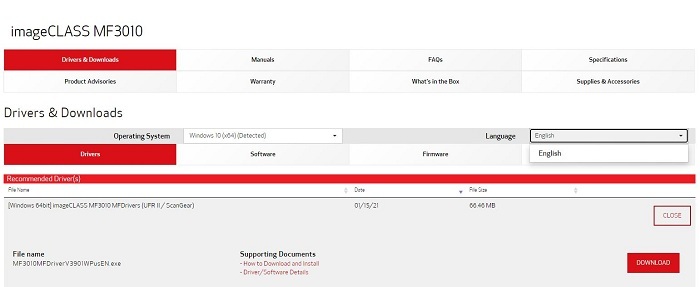
- În secțiunea Driver recomandat, selectați driverul și faceți clic pe butonul Descărcare.
- Faceți dublu clic pe fișierul descărcat și apoi urmați instrucțiunile de pe un singur ecran pentru a instala actualizarea driverului.
Acesta este cât de ușor puteți continua cu Canon MF3010 descărcare driver de imprimantă. În cele mai multe cazuri, am observat că utilizatorul descarcă driverul greșit, ceea ce duce la probleme în timp ce încercați să vă conectați la imprimanta. Deci, trebuie să descărcați doar driverul compatibil.
Citește și: Cum se actualizează driverele de imprimantă în Windows 10? Încercați cele mai bune moduri
2. Descărcați driverul Canon MF3010 prin Device Manager
Această metodă următoare este ușoară în comparație cu metoda de mai sus. Trebuie să faceți doar jumătate din sarcină, iar restul va fi ocupat de sistemul de operare. În această metodă, driverul va fi descărcat folosind Device Manager. Urmați pașii menționați mai jos.
- Faceți clic dreapta pe pictograma fereastră sau pe meniul de pornire din colțul din stânga jos al ecranului.
- Din meniul care apare faceți clic pe „Manager de dispozitiv' opțiune.

- În fereastra nou apărută, faceți clic pe „Cozi de imprimare”
- Acum găsiți imprimanta Canon MF3010 și faceți clic dreapta pe opțiune.
- Din meniul apărut, faceți clic pe 'Actualizați driver-ul' opțiune.

- După aceasta, pe ecran va apărea o nouă fereastră pop-up, acum din cele două opțiuni puteți fie selecta „Căutați automat software-ul de driver actualizat” (Alegând această metodă, veți atribui sistemului să caute automat driverele compatibile și să le instalați) sau puteți selecta „Răsfoiți computerul pentru software-ul driver” (Dacă aveți drivere deja descărcate în sistemul dvs., atunci puteți alege această metodă)

- După ce ați selectat prima opțiune, sistemul va descărca driverele
- Odată ce descărcarea este completă, trebuie să urmați funcțiile menționate pentru a instala driverele
Dacă doriți să instalați manual driverele Canon MF3010, atunci aceasta este cea mai bună metodă de utilizat, deoarece nu necesită mult efort din partea dvs. Cea mai bună parte a acestei metode este că descarcă cu ușurință driverul compatibil de pe un site web de încredere. Găsirea manuală a driverului potrivit și compatibil este o sarcină grozavă, majoritatea utilizatorilor nu reușesc să descarce driverul compatibil.
Citește și: Driverul de imprimantă nu este disponibil pe Windows 10 [remediat]
3. Descărcați automat driverul Canon MF3010 prin Bit Driver Updater
Aceasta este cea mai bună și cea mai ușoară metodă pe care o puteți folosi. Folosind această metodă, trebuie doar să instalați un software de actualizare a driverelor, iar de restul se va ocupa software-ul. Software-ul folosește site-uri web autentice și autentice pentru descărcarea driverului.
După ce ați instalat software-ul, acesta va începe o scanare a sistemului pentru a afla driverele defecte și incompatibile din sistemul dumneavoastră. Odată ce scanarea este terminată, software-ul vă va prezenta rezultatul și din rezultate, puteți fie să selectați driverul Canon MF3010, fie să selectați să descărcați tot.
Există multe programe de actualizare a driverelor pe piață care pot fi utilizate pentru descărcarea driverului Canon MF3010. Dintre numeroasele software-uri, unele dintre ele fac computerul să încetinească, în timp ce altele nu oferă cele mai bune rezultate. Utilizatorii regretă după ce descarcă și folosesc software care nu își merită banii.
Nu dorim să suferiți de aceeași problemă, motiv pentru care am filtrat cel mai bun software de actualizare a driverelor pe care le poți folosi. Bit Driver Updater este cel mai bun software pe care îl puteți folosi. Software-ul este rapid și descarcă drivere de pe site-uri web autentice și originale. Am încercat personal software-ul și am obținut rezultate uimitoare în ceea ce privește descărcarea driverelor și îmbunătățirea performanței. Acest software de actualizare a driverelor nu oferă doar funcția de descărcare cu ușurință a driverelor, dar oferă și funcții care vă pot ajuta să vă optimizați computerul și să-i îmbunătățiți performanța.
Folosind software-ul, puteți descărca și actualiza cu ușurință driverele Canon MF3010 pe Windows 10. Mai jos am menționat pașii pe care îi puteți urma pentru a vă actualiza cu ușurință toate driverele de pe computer.

- Pe ecranul de start al software-ului, faceți clic pe Drivere de scanare

- Odată ce scanarea este finalizată, software-ul vă va prezenta lista de drivere care trebuie reparate sau înlocuite
- Acum fie selectați Actualizați toate butonul pentru a actualiza toate driverele sau selectați Actualizează acum butonul unul câte unul.

Așa este cât de ușor este să descărcați driverele de imprimantă Canon MF3010 folosind software-ul Bit Driver Updater. Acum puteți actualiza cu ușurință toate driverele sistemului în cel mai scurt timp.
Citește și: Instalați și actualizați cele mai recente drivere de imprimantă Canon pentru Windows 10, 8, 7
Cuvinte concludente: Descărcarea driverului Canon MF3010 pentru Windows 10
Metoda de mai sus vă poate ajuta cu descărcarea driverului de imprimantă Canon MF3010. Puteți urma oricare dintre metodele enumerate mai sus pentru a descărca și instala Drivere Canon MF3010. După ce instalați driverele compatibile, nu vă veți confrunta cu probleme cu conexiunea. Sperăm că v-am ajutat să găsiți metoda potrivită pentru a descărca driverele Canon MF3010 pentru Windows 10. Dacă aveți întrebări sau sugestii legate de acest articol, le puteți scrie în secțiunea de comentarii.